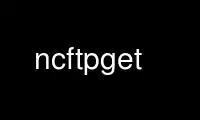
นี่คือคำสั่ง ncftpget ที่สามารถเรียกใช้ในผู้ให้บริการโฮสติ้งฟรีของ OnWorks โดยใช้หนึ่งในเวิร์กสเตชันออนไลน์ฟรีของเรา เช่น Ubuntu Online, Fedora Online, โปรแกรมจำลองออนไลน์ของ Windows หรือโปรแกรมจำลองออนไลน์ของ MAC OS
โครงการ:
ชื่อ
ncftpget - โปรแกรมถ่ายโอนไฟล์ทางอินเทอร์เน็ตสำหรับสคริปต์
เรื่องย่อ
ncftpget [ตัวเลือก] โฮสต์ระยะไกล ไดเรกทอรีท้องถิ่น ไฟล์ระยะไกล...
ncftpget [ตัวเลือก] บุ๊คมาร์คชื่อ ไดเรกทอรีท้องถิ่น ไฟล์ระยะไกล...
ncftpget -f เข้าสู่ระบบ.cfg [ตัวเลือก] ไดเรกทอรีท้องถิ่น ไฟล์ระยะไกล...
ncftpget [ตัวเลือก] ftp://url.style.host/path/name
ncftpget -ค [ตัวเลือก] โฮสต์ระยะไกล ไฟล์ระยะไกล > stdout
ncftpget -ค [ตัวเลือก] โฮสต์ระยะไกล ไฟล์ระยะไกล ชื่อเส้นทางท้องถิ่น
ncftpget -ค [ตัวเลือก] ftp://url.style.host/path/name > stdout
OPTIONS
คำสั่ง เส้น ธง:
-u XX ใช้ชื่อผู้ใช้ XX แทนที่จะเป็นนิรนาม
-p XX ใช้รหัสผ่าน XX ด้วยชื่อผู้ใช้
-P XX ใช้หมายเลขพอร์ต XX แทนพอร์ตบริการ FTP เริ่มต้น (21)
-j XX ใช้บัญชี XX เพิ่มเติมจากชื่อผู้ใช้และรหัสผ่าน (เลิกใช้แล้ว)
-d XX ใช้ไฟล์ XX สำหรับการบันทึกการดีบัก
-a ใช้ประเภทการถ่ายโอน ASCII แทนไบนารี
-t XX หมดเวลาหลังจาก XX วินาที
-v/-V อย่า (อย่า) ใช้เครื่องวัดความคืบหน้า ค่าเริ่มต้นคือการใช้เครื่องวัดความคืบหน้าหาก
สตรีมเอาต์พุตคือ TTY
-f XX อ่านไฟล์ XX สำหรับข้อมูลโฮสต์ ผู้ใช้ และรหัสผ่าน
-c อ่านจากโฮสต์ระยะไกลและเขียนในเครื่องไปยังมาตรฐาน
-C อ่านจากโฮสต์ระยะไกลและเขียนในเครื่องไปยังชื่อพาธที่ระบุ
-A ต่อท้ายไฟล์ในเครื่อง แทนที่จะเขียนทับ
-z/-Z อย่า (อย่า) พยายามดำเนินการโอนต่อ ค่าเริ่มต้นคือพยายามดำเนินการต่อ (-z)
-E ใช้การเชื่อมต่อข้อมูล (PORT) แบบปกติ
-F ใช้การเชื่อมต่อข้อมูลแบบพาสซีฟ (PASV) ค่าเริ่มต้นคือใช้แบบพาสซีฟ แต่ to
ทางเลือกสำรองเป็นแบบปกติหากการเชื่อมต่อแบบพาสซีฟล้มเหลวหรือหมดเวลา
-DD ลบไฟล์ระยะไกลหลังจากดาวน์โหลดสำเร็จ
-R โหมดเรียกซ้ำ; คัดลอกแผนผังไดเร็กทอรีทั้งหมด
-T อย่าใช้โหมด TAR แบบ on-the-fly อัตโนมัติสำหรับการดาวน์โหลดแผนผังไดเร็กทอรีทั้งหมด
ncftpget ใช้ TAR ทุกครั้งที่ทำได้ เนื่องจากมักจะเก็บลิงก์สัญลักษณ์ไว้
และสิทธิ์ของไฟล์ โหมด TAR ยังส่งผลให้การถ่ายโอนเร็วขึ้นสำหรับ
ไดเร็กทอรีที่มีไฟล์ขนาดเล็กจำนวนมาก เนื่องจากการเชื่อมต่อข้อมูลเดียวสามารถทำได้
ใช้แทนการเชื่อมต่อข้อมูล FTP สำหรับไฟล์ขนาดเล็กแต่ละไฟล์ ข้อเสียของ
การใช้ TAR คือการบังคับให้ดาวน์โหลดทั้งไดเร็กทอรีแม้ว่าคุณจะมี
ก่อนหน้านี้ได้ดาวน์โหลดบางส่วนไว้ก่อนหน้านี้ ดังนั้นคุณอาจต้องการใช้ตัวเลือกนี้
หากคุณต้องการดาวน์โหลดไดเร็กทอรีต่อ
-r XX โทรซ้ำสูงสุด XX ครั้งจนกระทั่งเชื่อมต่อกับเซิร์ฟเวอร์ FTP ระยะไกล
-b ทำงานในพื้นหลัง (โดยส่งงานแบทช์แล้ววางไข่ ncftpbatch).
-BB คล้ายกับ -b ตัวเลือกแต่ส่งเฉพาะงานแบทช์ คุณจะต้องวิ่ง
ncftpbatch สำหรับงานแบทช์ที่จะประมวลผล สิ่งนี้มีประโยชน์หากคุณมีอยู่แล้ว
a ncftpbatch กระบวนการทำงานหรือต้องการควบคุมที่ดีขึ้นเมื่องานแบทช์
ได้รับการประมวลผล
ตัวอย่างเช่น หากคุณต้องการประมวลผลพื้นหลังของไฟล์ทั้งสามไฟล์ทั้งหมดบน
รีโมตเซิร์ฟเวอร์เดียวกัน ใช้ตัวเดียวสุภาพกว่า ncftpbatch กระบวนการ
ประมวลผลสามงานตามลำดับแทนที่จะมีสาม ncftpbatch กระบวนการ
เปิดสามเซสชัน FTP พร้อมกันไปยังเซิร์ฟเวอร์เดียวกัน
-B XX ลองตั้งค่าขนาดบัฟเฟอร์ซ็อกเก็ต TCP/IP เป็น XX ไบต์
-W XX ส่งคำสั่ง FTP ดิบ XX หลังจากเข้าสู่ระบบ
-X XX ส่งคำสั่ง FTP ดิบ XX หลังจากโอนไฟล์แต่ละไฟล์แล้ว
-Y XX ส่งคำสั่ง FTP ดิบ XX ก่อนออกจากระบบ
เทศกาล -W, -Xและ -Y ตัวเลือกมีประโยชน์สำหรับผู้ใช้ขั้นสูงที่ต้องการปรับแต่ง
พฤติกรรมบนเซิร์ฟเวอร์บางตัว ตัวอย่างเช่น ผู้ใช้ที่เข้าถึงเมนเฟรมอาจต้อง
ส่งคำสั่งพิเศษของ SITE เพื่อตั้งค่าขนาดบล็อกและบันทึกข้อมูลรูปแบบ
สำหรับตัวเลือกเหล่านี้ คุณสามารถใช้ได้หลายครั้งในแต่ละครั้ง หากคุณต้องการส่ง
หลายคำสั่ง สำหรับ -X ตัวเลือก คุณสามารถใช้คุกกี้ %s ขยายเป็น
ชื่อของไฟล์ที่โอน
-o XX ตั้งค่าตัวเลือกขั้นสูง XX.
ตัวเลือกนี้ใช้สำหรับการดีบักเป็นหลัก มันตั้งค่าของ internal
ตัวแปรเป็นค่าจำนวนเต็ม ตัวอย่างการใช้งานจะเป็น: -o ใช้FEAT=0,ใช้CLNT=1
ซึ่งในกรณีนี้ จะปิดการใช้งานคำสั่ง FEAT และเปิดใช้งานคำสั่ง CLNT
ตัวแปรที่มีอยู่ ได้แก่ usePASV, useSIZE, useMDTM, useREST, useNLST_a,
ใช้NLST_d, ใช้FEAT, ใช้MLSD, ใช้MLST, ใช้CLNT, ใช้HELP_SITE, ใช้SITE_UTIME,
STATfileParamWorks, NLSTfileParamWorks, need20, allowProxyForPORT,
อย่ารับ StartCWD
DESCRIPTION
วัตถุประสงค์ของการ ncftpget คือทำการถ่ายโอนไฟล์จากบรรทัดคำสั่งโดยไม่ต้องป้อน an
เปลือกแบบโต้ตอบ สิ่งนี้ทำให้คุณสามารถเขียนเชลล์สคริปต์หรือกระบวนการแบบอัตโนมัติอื่นๆ ที่
สามารถทำ FTP นอกจากนี้ยังมีประโยชน์สำหรับผู้ใช้ขั้นสูงที่ต้องการดึงไฟล์จาก
บรรทัดคำสั่งเชลล์โดยไม่ต้องเข้าสู่โปรแกรม FTP แบบโต้ตอบ เช่น เอ็นซีพีที.
คุณลักษณะที่มีประโยชน์อย่างหนึ่งของโปรแกรมนี้คือ คุณสามารถให้ เหมือนกัน ทรัพยากร
ระบุตำแหน่ง เป็นอาร์กิวเมนต์เดียวและโปรแกรมจะดาวน์โหลดไฟล์นั้น จากนั้นคุณสามารถคัดลอก
แล้ววางจากเว็บเบราว์เซอร์หรือโปรแกรมอ่านข่าว แล้วใช้ URL นั้น ตัวอย่าง:
$ cd / Tmp
$ncftpget ftp://ftp.ncftp.com/pub/ncftp/ncftp.tar.Z
$ zcat ncftp.tar.Z | น้ำมันดิน xf -
โดยค่าเริ่มต้น โปรแกรมจะพยายามเปิดโฮสต์ระยะไกลและเข้าสู่ระบบโดยไม่ระบุชื่อ แต่คุณสามารถ
ระบุข้อมูลชื่อผู้ใช้และรหัสผ่าน NS -u ตัวเลือกใช้เพื่อระบุ
ชื่อผู้ใช้เพื่อเข้าสู่ระบบในฐานะและ -p ตัวเลือกใช้เพื่อระบุรหัสผ่าน ถ้าคุณคือ
เรียกใช้โปรแกรมจากเชลล์ คุณอาจละเว้น -p ตัวเลือกและโปรแกรมจะแจ้ง
คุณสำหรับรหัสผ่าน
การใช้ -u และ -p ไม่แนะนำตัวเลือก เนื่องจากข้อมูลบัญชีของคุณคือ
เปิดเผยต่อทุกคนที่สามารถดูเชลล์สคริปต์หรือข้อมูลกระบวนการของคุณ ตัวอย่างเช่น,
คนที่ใช้ ps โปรแกรมสามารถเห็นรหัสผ่านของคุณในขณะที่โปรแกรมทำงาน
คุณอาจใช้ไฟล์ -f ให้ระบุไฟล์ที่มีข้อมูลบัญชีแทน
อย่างไรก็ตาม เรื่องนี้ก็ยังไม่ปลอดภัยเพราะใครก็ตามที่ได้อ่านเข้าถึงข้อมูล
ไฟล์สามารถดูข้อมูลบัญชี อย่างไรก็ตาม หากคุณเลือกใช้ -f ตัวเลือก
ไฟล์ควรมีลักษณะดังนี้:
โฮสต์ sphygmomanometer.ncftp.com
ความปรารถนาของผู้ใช้
ผ่าน mypasswd
อย่าลืมเปลี่ยนการอนุญาตในไฟล์นี้เพื่อไม่ให้ผู้อื่นสามารถอ่านได้
เทศกาล -d ตัวเลือกมีประโยชน์มากเมื่อคุณกำลังพยายามวิเคราะห์ว่าทำไมการถ่ายโอนไฟล์ถึงเป็น
ล้มเหลว โดยจะพิมพ์การสนทนา FTP ทั้งหมดไปยังไฟล์ที่คุณระบุ ดังนั้นคุณจึงสามารถ
รับความคิดของสิ่งที่ผิดพลาด หากคุณระบุชื่อพิเศษ แย่ เป็นชื่อของ
การดีบักไฟล์เอาต์พุต เอาต์พุตจะพิมพ์ไปที่หน้าจอแทน ตัวอย่าง:
$ ncftpget -d stdout bowser.nintendo.co.jp /pub/README
220: เซิร์ฟเวอร์ FTP พร้อม
เชื่อมต่อกับ bowser.nintendo.co.jp
Cmd: USER ไม่ระบุชื่อ
331: เข้าสู่ระบบของแขก ตกลง ส่งที่อยู่อีเมลที่สมบูรณ์ของคุณเป็นรหัสผ่าน
Cmd: ผ่าน xxx
230: ยินดีต้อนรับ!
เข้าสู่ระบบ bowser.nintendo.co.jp โดยไม่ระบุชื่อ
คำสั่ง: TYPE I
200: ตั้งค่าประเภทเป็น I
คำสั่ง: PORT 192,168,9,37,6,76
200: คำสั่ง PORT สำเร็จ
cmd: RETR /pub/README
550: /pub/README: ไฟล์ที่กำลังใช้งานอยู่
คำสั่ง: QUIT
221: ลาก่อน
การใช้โหมด ASCII จะมีประโยชน์เมื่อรูปแบบข้อความของโฮสต์แตกต่างจากรูปแบบ
โฮสต์ระยะไกล ตัวอย่างเช่น หากคุณกำลังดึงไฟล์ .TXT จากโฮสต์ที่ใช้ Windows ไปที่
ระบบ UNIX คุณสามารถใช้ -a แฟล็กซึ่งจะใช้โหมดการถ่ายโอน ASCII เพื่อให้
ไฟล์ที่สร้างบนระบบ UNIX จะอยู่ในรูปแบบข้อความ UNIX แทนที่จะเป็น MS-DOS
รูปแบบข้อความ
คุณสามารถดึงโครงสร้างไดเร็กทอรีของไฟล์ทั้งหมดได้โดยใช้คำสั่ง -R ธง. อย่างไรก็ตามสิ่งนี้
จะทำงานก็ต่อเมื่อเซิร์ฟเวอร์ FTP ระยะไกลเป็นเซิร์ฟเวอร์ UNIX หรือจำลองเอาต์พุตรายการของ UNIX
ตัวอย่าง:
$ ncftpget -R ftp.ncftp.com / Tmp /pub/ncftp
สิ่งนี้จะสร้างลำดับชั้น /tmp/ncftp
วินิจฉัย
ncftpget ส่งกลับค่าทางออกต่อไปนี้:
0 ความสำเร็จ
1 ไม่สามารถเชื่อมต่อกับโฮสต์ระยะไกล
2 ไม่สามารถเชื่อมต่อกับโฮสต์ระยะไกล - หมดเวลา
3 การโอนล้มเหลว
4 การโอนล้มเหลว - หมดเวลา
5 การเปลี่ยนแปลงไดเรกทอรีล้มเหลว
6 การเปลี่ยนแปลงไดเรกทอรีล้มเหลว - หมดเวลา
7 URL ที่มีรูปแบบไม่ถูกต้อง
8 ข้อผิดพลาดในการใช้งาน
9 ข้อผิดพลาดในไฟล์การกำหนดค่าการเข้าสู่ระบบ
10 การเริ่มต้นไลบรารีล้มเหลว
11 การเริ่มต้นเซสชันล้มเหลว
ใช้ ncftpget ออนไลน์โดยใช้บริการ onworks.net
